リアルタイム ハブでソースとして PostgreSQL データベース CDC を追加する (プレビュー)
この記事では、PostgreSQL データベース変更データ キャプチャ (CDC) を Fabric リアルタイム ハブのイベント ソースとして追加する方法について説明します。
Microsoft Fabric イベント ストリームの PostgreSQL データベース 変更 データ キャプチャ (CDC) ソース コネクタは、PostgreSQL データベースの現在のデータのスナップショットをキャプチャすることができます。 コネクタは、このデータに対する将来の行レベルの変更を監視し、記録します。
Note
リアルタイム ハブは現在プレビュー段階です。
前提条件
寄稿者以上のアクセス許可を使用して、Premiumワークスペースにアクセスします。
PostgreSQLデータベースへの登録済みユーザーアクセス。
PostgreSQL データベースで CDC が有効になっている。
PostgreSQL 用の Azure データベースがある場合は、次のセクションの手順に従って CDC を有効にします。 詳細の情報については「論理レプリケーションと論理デコード - PostgreSQL 用 Azure データベース - フレキシブル サーバー」を参照してください。
その他の PostgreSQL データベースについては「PostgreSQL 用の Debezium コネクタ :: Debezium のドキュメント」を参照してください。
Note
複数テーブルの CDC はサポートされていません。
PostgreSQL 用の Azure データベースで CDC を有効にする
PostgreSQL用のAzureデータベース で CDC を有効にするには、展開の種類に基づいて次の手順に従います。
Azure Database for PostgreSQL - 単一サーバー
Azure portal の [レプリケーション] ページに移動します。
レプリケーション ルールを論理に変更します。
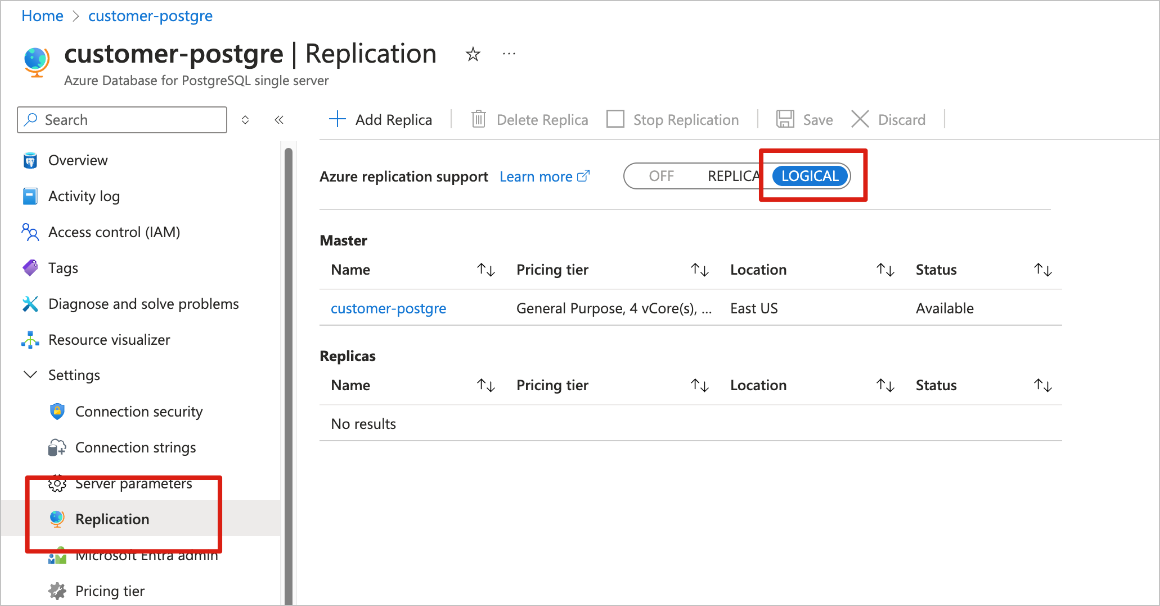
PostgreSQLフレキシブル サーバー用 Azure データベース
Azure portal の Azure Database for PostgreSQL フレキシブル サーバー ページで、ナビゲーション メニューのサーバー パラメーターを選択します。
サーバーパラメータページで
wal_levelをlogicalに設定します。
max_worker_processesを少なくとも16 に更新します。
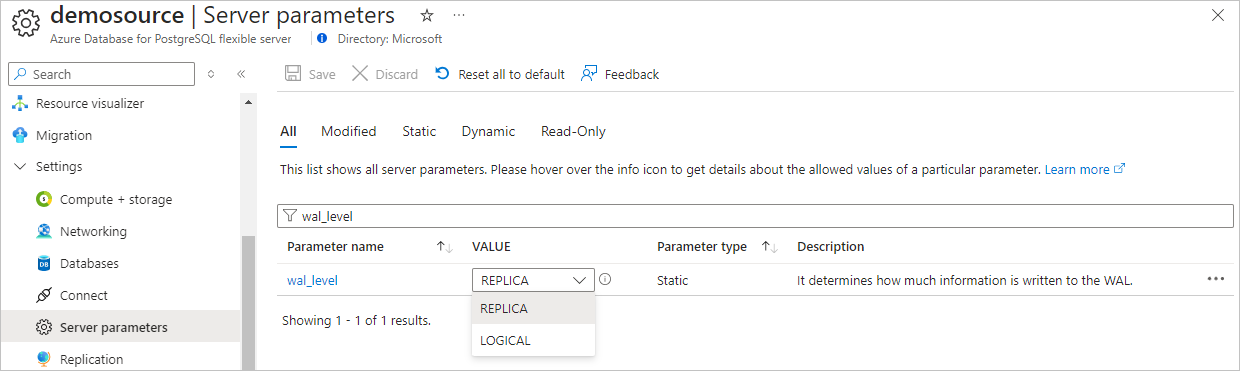
変更点を保存し、サーバーを再起動します。
PostgreSQL フレキシブル サーバー インスタンス用の Azure データベースでパブリック ネットワーク トラフィックが許可されていることを確認します。
次の SQL ステートメントを実行して、管理者 ユーザーにレプリケーションアクセス許可権限を許可します。
ALTER ROLE <admin user> WITH REPLICATION;
イベントの取得エクスペリエンスを開始する
Microsoft Fabric で、[リアルタイム インテリジェンス] エクスペリエンスに切り替えます。 左側のナビゲーション バーでMicrosoft Fabricを選択し、[リアルタイム インテリジェンス]を選択します。
左側のナビゲーション バーで[リアルタイム ハブ]を選択します。
[リアルタイム ハブ] ページで、ページの右上隅にある [+ イベントの取得] を選択します。
ソースとして PostgreSQL データベース CDC を追加するセクションの手順を使用します。
[マイクロソフト ソース] タブ
リアルタイム ハブで、[[マイクロソフト ソース] タブ] タブに切り替えます。
[ソース] ドロップダウン リストで、[PostgreSQL (CDC)] を選択します。
[サブスクリプション] で、お使いの Cosmos DB アカウントを持つリソース グループを含む Azure サブスクリプションを選択します。
[リソース グループ] では、お使いの IoT ハブのあるリソース グループを選択します。
[リージョン] では、IoT ハブのある場所を選択します。
次に、データベースの一覧でリアルタイム ハブに接続する PostgreSQL データベース CDC ソースの名前の上にマウスを移動し、[接続] ボタンを選択するか、[...] を選択します。(省略記号) をクリックし、[接続] ボタンを選択します。
接続情報を構成するには、「ソースとして Azure MySQL DB CDC を追加する」セクションの手順を使用します。 イベントの取得ウィザードでソースの種類として Azure MySQL DB CDC を選択する最初の手順をスキップします。
PostgreSQL CDC の Azure データベースをソースとして追加する
データ ソースの選択画面で、Azure DB for PostgreSQL (CDC) を選択します.
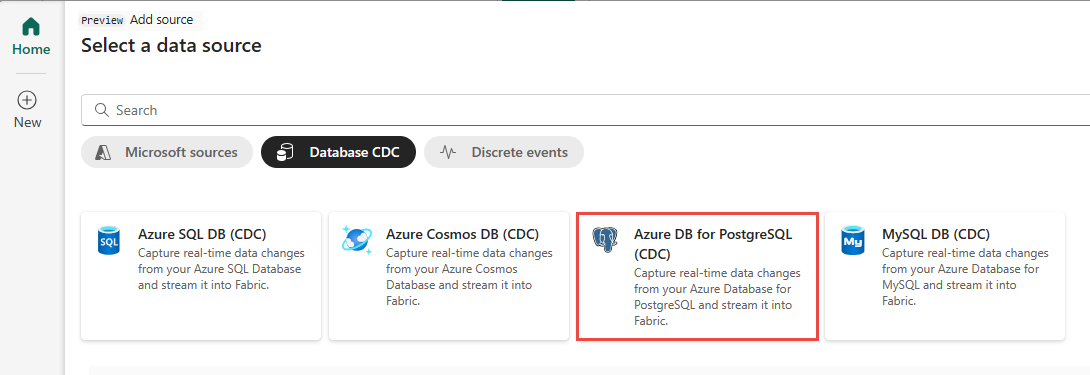
[接続] ページで、 [リソースに移動] を選択してAzure PostgreSQL データベースに移動します。 [概要] ペインで、[サーバー名] の値を記録しておきます。 または という形式で指定します
myazurepostgresqlserver.postgres.database.azure.com。データ 接続ページで、新しい接続を選択します。
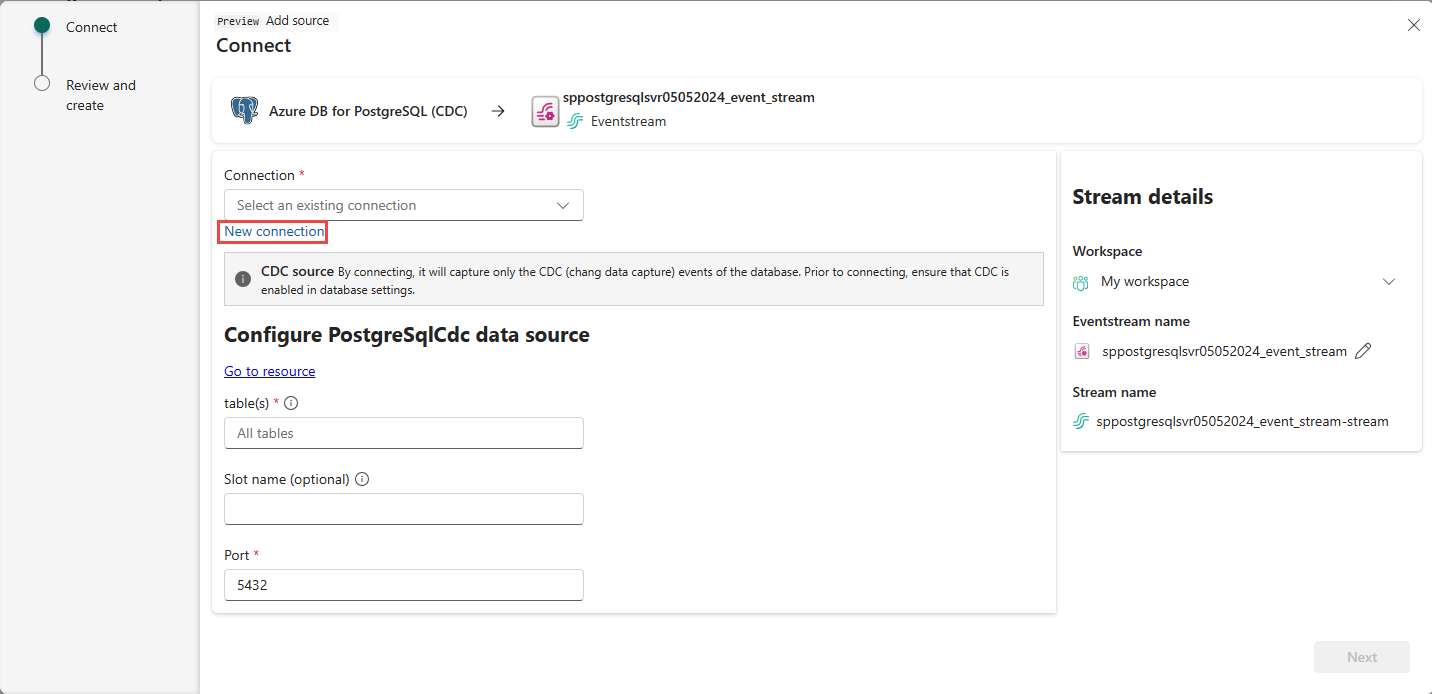
接続設定セクションで、次の情報を入力します。
サーバー: PostgreSQL データベースのサーバー アドレス (my-pgsql-server.postgres.database.azure.com など)。
データベース: データベース名 (my_database など)。
![Azure PostgreSQL データベース コネクタの [接続設定] セクションを示すスクリーンショット。](media/add-source-postgresql-database-cdc/connection-settings.png)
下にスクロールし、[接続資格情報] セクションで、次の 手順に従います。
接続名 には、接続の名前を入力します。
[認証の種類] で、[Basic] を選択します。
Note
現在、ファブリック イベント ストリームはBasic認証のみをサポートしています。
データベースで、[ユーザー名] と [パスワード] を入力します。
接続を選択します。
![Azure PostgreSQL データベース コネクタの [接続資格情報] セクションを示すスクリーンショット。](media/add-source-postgresql-database-cdc/connect.png)
次に、[接続] ページで、次の手順を実行します。
表示された [確認と作成] タブで概要を確認し、[ソースを作成] を選びます。
データ ストリームの詳細を表示する
[確認して作成] ページで、[イベント ストリームを開く] を選択すると、ウィザードは、選択したサンプル データ ソースを使用して作成されたイベント ストリームを開きます。 ページの下部の [閉じる] をクリックしてウィザードを終了します。
リアルタイム ハブで、リアルタイム ハブの [データ ストリーム] タブに切り替えます。 ページを最新の情報に更新します。 次の図に示すように、作成されたデータ ストリームが表示されるはずです。
関連するコンテンツ
データ ストリームの使用について詳しくは、次の記事を参照してください。
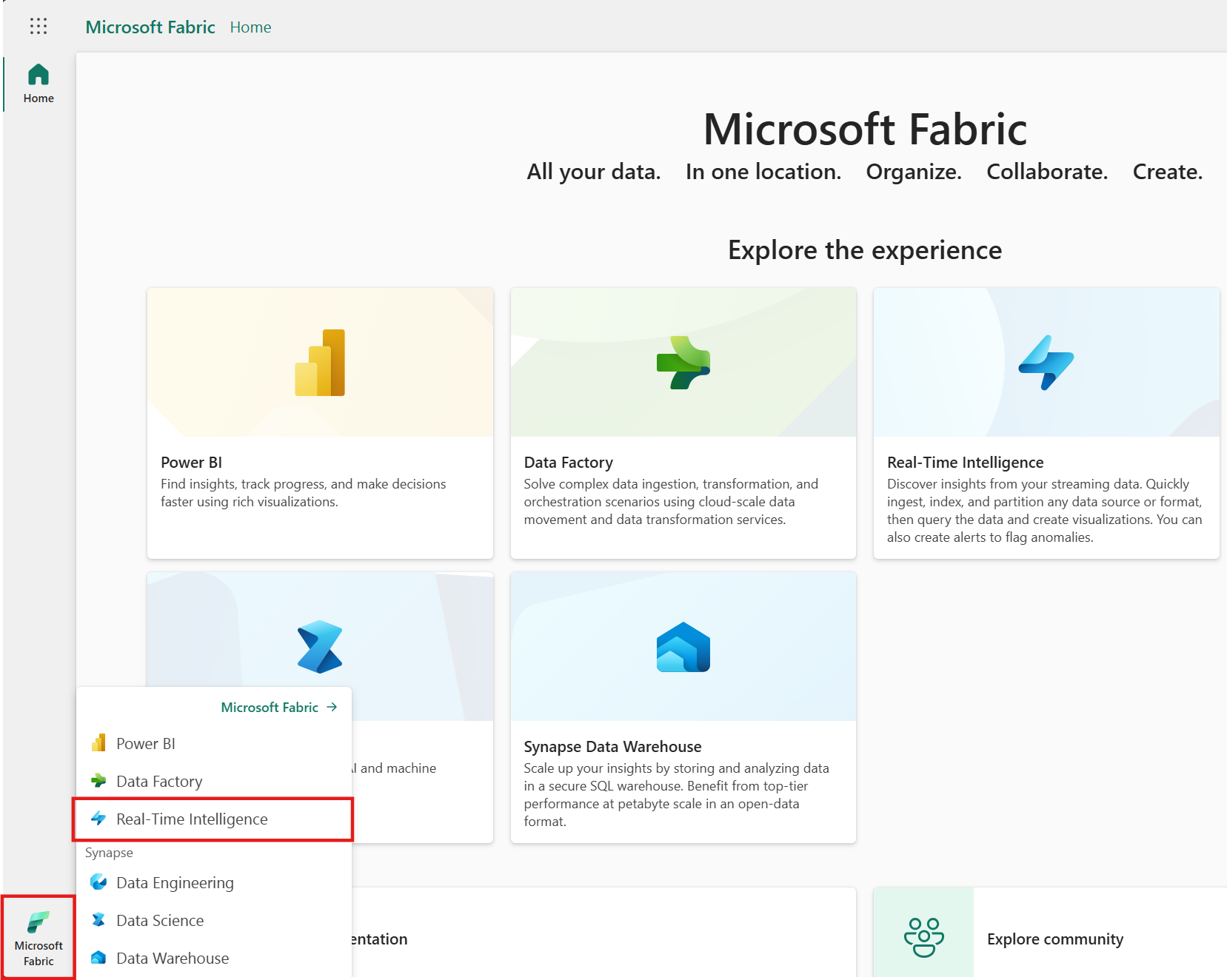
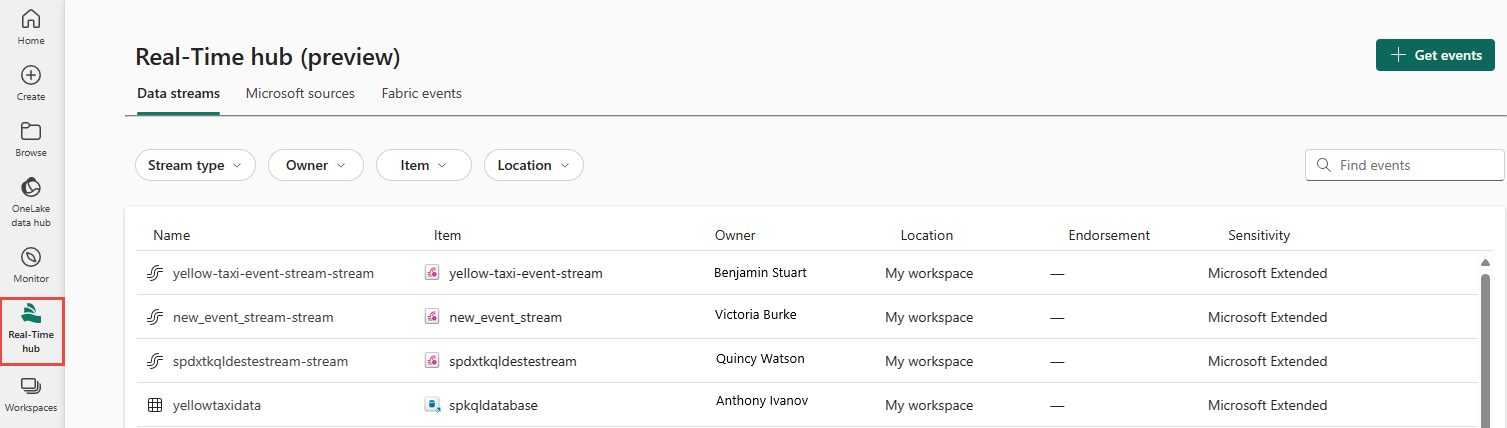
![リアルタイムハブの [イベントの取得] ボタンの選択を示すスクリーンショット。](includes/media/launch-get-events-experience/get-events-button.png)
![Azure MySQL CDC と接続ボタンを示すフィルターを含む [Microsoft ソース] タブを示すスクリーンショット。](media/add-source-postgresql-database-cdc/microsoft-sources-connect-button.png)

![Azure PostgreSQL データベース コネクタの入力された [接続] ページを示すスクリーンショット。](media/add-source-postgresql-database-cdc/connect-page-filled.png)
![Azure PostgreSQL データベース コネクタの [確認と作成] ページを示すスクリーンショット。](media/add-source-postgresql-database-cdc/review-create-page.png)
![[確認と作成] タブを示すスクリーンショット。](media/add-source-postgresql-database-cdc/review-create-success.png)
![PostgreSQL データベース CDC ソースに基づくストリームを含むリアルタイム ハブの [データ ストリーム] タブを示すスクリーンショット。](media/add-source-postgresql-database-cdc/verify-data-stream.png)